Tako kot v iPhonu, iPadu in celo v Apple Watchu je tudi prenos na Apple TV hiter in enostaven postopek. V samo nekaj korakih lahko uživate v velikem številu aplikacij na velikem zaslonu.
Oglejmo si, kako dodati aplikacije v svoj Apple TV.
Če razmišljate o rezanju kabelskega kabla, je Apple TV resna možnost. Kako pa Apple TV dejansko deluje?
Kako dodati aplikacije na Apple TV
Na kratko lahko aplikacije prenesete samo z Apple TV HD ali Apple TV 4K. Prejšnji modeli nimajo trgovine App Store.
Če želite začeti prenašati aplikacijo, dvignite daljinski upravljalnik Siri Apple TV in poiščite Trgovina z aplikacijami na glavni strani Apple TV. To deluje zelo podobno kot App Store v napravah iOS ali macOS.
V menijski vrstici App Store je šest različnih kategorij: Odkrijte, Aplikacije, Igre, Arcade, Kupljeno, in Iskanje.
V Odkrijte, lahko najdete seznam kuriranih aplikacij, ki jih je izbral Apple. Druge možnosti najdete v Aplikacije in Igre kategorije.
Arcade vsebuje naslove iz Appleove igralniške storitve. Za več informacij o tej ponudbi za naročnino si oglejte naš priročnik
kako začeti igrati igre z Apple Arcade.Kot že ime pove, Kupljeno prikazuje predhodno kupljene aplikacije, ki jih je mogoče po potrebi znova prenesti na Apple TV.
Če iščete nekaj posebnega, se odpravite na Iskanje oddelku. Najboljši način za iskanje aplikacije je glasovna funkcija Siri Remote. Pritisnite in pridržite gumb mikrofona ter izgovorite ime aplikacije.
Kot prijeten dotik lahko s to funkcijo kadar koli iščete aplikacijo. Ni vam treba biti v razdelku App Store. Lahko pa jo vtipkate s pomočjo zaslonske tipkovnice in daljinskega upravljalnika.
Če je vaš iPhone ali iPad v istem brezžičnem omrežju kot Apple TV in uporablja isti Apple ID, lahko na teh napravah uporabite celo zaslonsko tipkovnico. Preprosto poiščite obvestilo na zaslonu iPhona ali iPada.
Ko najdete aplikacijo za prenos, izberite Pojdi ali Nakup gumb, da ga prenesete. Pojdi pomeni, da je aplikacija medtem brezplačna (morda pri nakupih v aplikaciji) Nakup pomeni, da gre za začetni nakup. Vsaka aplikacija z logotipom v oblaku pomeni, da ste aplikacijo že kupili in jo lahko brezplačno znova prenesete na Apple TV.
Prenesena aplikacija se bo prikazala na začetnem zaslonu Apple TV. Za začetek ga izberite z daljinskim upravljalnikom Siri. Če vidite aplikacijo z indikatorjem napredka, se še vedno prenaša ali posodablja.
Naj aplikacije Apple TV vsebujejo nakupe v aplikacijah za odklepanje dodatnih funkcij. Če na svoji kreditni kartici ne želite presenečenj, lahko omejite nakupe v aplikaciji na platformi. Če želite to narediti, pojdite na Nastavitve> Splošno> Omejitve. Prepričajte se, da so omejitve vklopljene in nato izklopite nakupe v aplikaciji.
Samodejna namestitev aplikacij in posodobitev na Apple TV
Ko prenesete aplikacijo, vam ni treba skrbeti, da boste morali ročno prenesti posodobitev. Za vse to je v ozadju poskrbljeno samodejno.
Številne priljubljene aplikacije za iPhone in iPad imajo na voljo tudi različico Apple TV. Vključite torej funkcijo, ki samodejno prenese različico aplikacije Apple TV, ko prenesete isti naslov v iPhone ali iPad.
Za to morata iPhone ali iPad in Apple TV uporabiti isti Apple ID. Če želite še enkrat preveriti, ali je funkcija obrnjena, pojdite na Nastavitve> Aplikacije na Apple TV. Potrdite Samodejno namesti aplikacije je vklopljen.
Izkoristite svoj Apple TV kar najbolje z odličnimi aplikacijami
Prenos aplikacij za Apple TV je odličen način, da kar najbolje izkoristite svojo pretočno napravo. Na velikem zaslonu lahko igrate igre, preverjate vreme in še veliko več.
Zdaj, ko smo vam pokazali, kako lahko prenesete aplikacije, boste ugotovili, da obstaja veliko odličnih aplikacij za Apple TV, ki vas bodo zabavale.
Vaš Apple TV ima dostop do nekaterih res neverjetnih aplikacij.
- Mac
- iPhone
- Apple TV
- Namestite programsko opremo
- tvOS
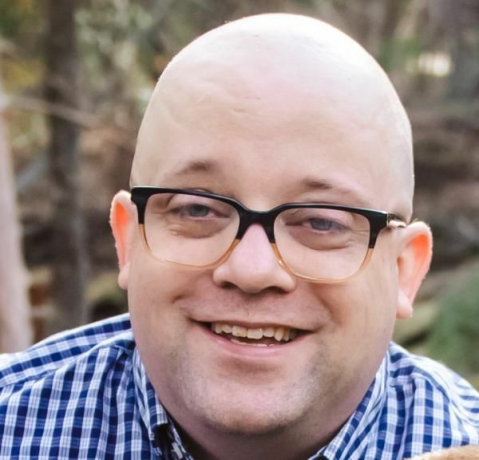
Brent se je rodil in vzgojil v sončnem zahodnem Teksasu. Diplomiral je na univerzi Texas Tech z univerzitetno diplomo iz novinarstva. O tehnologiji piše že več kot pet let in uživa v vseh stvareh Apple, dodatkih in varnosti.
Naročite se na naše novice
Pridružite se našemu glasilu za tehnične nasvete, preglede, brezplačne e-knjige in ekskluzivne ponudbe!
Še en korak…!
Potrdite svoj e-poštni naslov v e-poštnem sporočilu, ki smo vam ga pravkar poslali.


